Word表格有一大段空白拉不上去的解决方法
时间:2023-05-11 09:20:00作者:极光下载站人气:4050
很多小伙伴在使用Word编辑文字文档的时候经常会遇到各种各样的问题,例如在文章中插入表格时,有的小伙伴会遇到表格中的内容上方有大片的空白,空白无法被删除,表格中的文字以及数据也无法放置到表格中间。其实这可能是我们的表格属性设置除了问题,我们需要进入表格属性页面,然后检查是否开启了文字环绕,将文字环绕关闭,并且将对齐方式都改为“居中”即可。有的小伙伴可能不清楚具体的操作方法,接下来小编就来和大家分享一下Word表格有一大段空白拉不上去的解决方法。
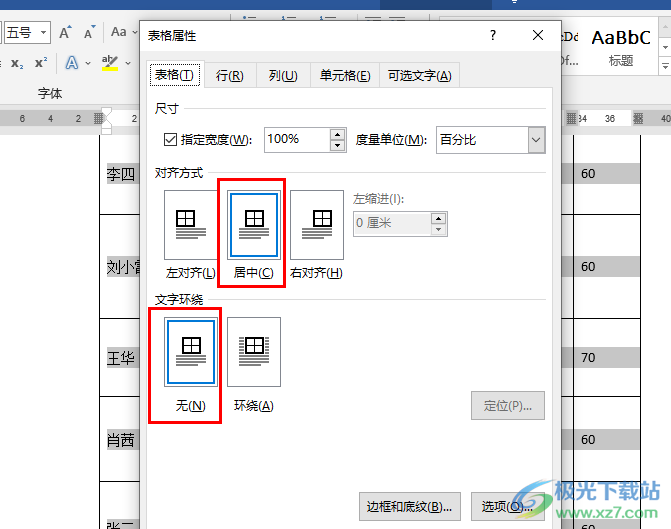
方法步骤
1、第一步,我们先在电脑中找到需要编辑的文字文档,然后右键单击该文档选择“打开方式”,再在子菜单列表中点击“Word”选项
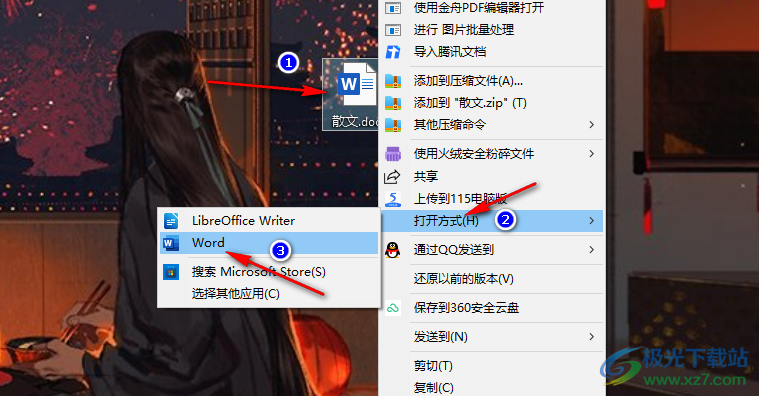
2、第二步,进入Word页面之后,我们可以看到当前的表格中文字上方有大段空白,但无法删除该段空白区域,也无法将文字放到表格居中的位置
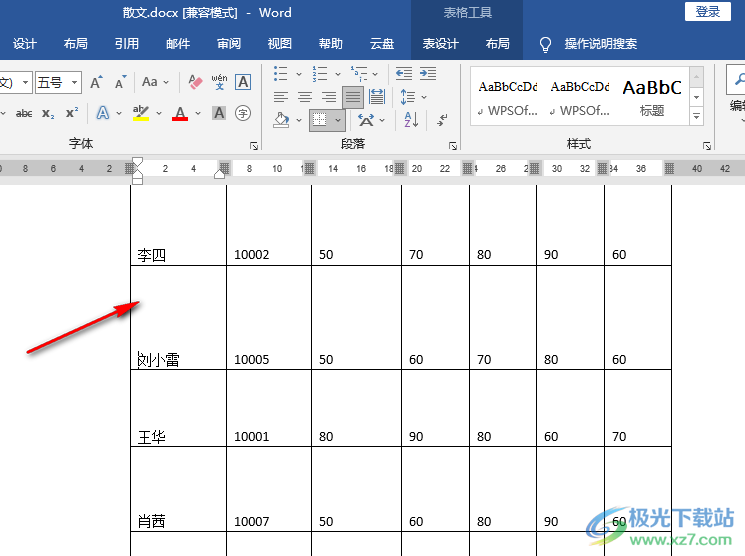
3、第三步,我们选中表格中有空白的单元格,然后右键单击选择“表格属性”选项
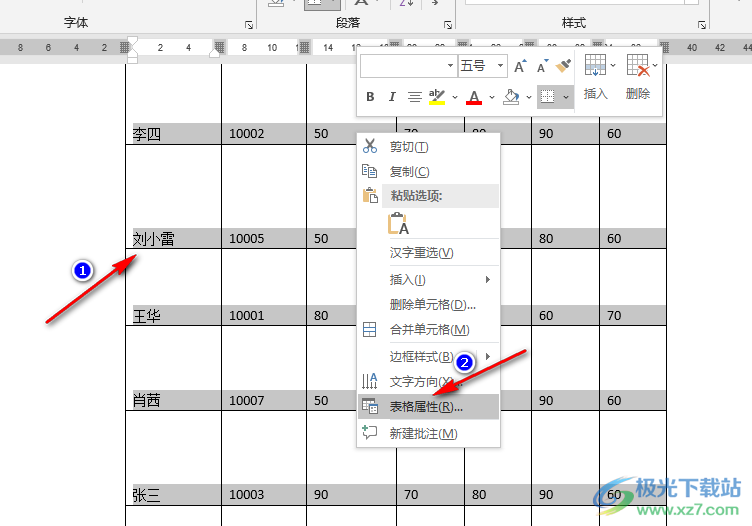
4、第四步,进入表格属性页面之后,我们先点击打开“表格”选项,然后将对齐方式改为“居中”,再将“文字环绕”改为“无”
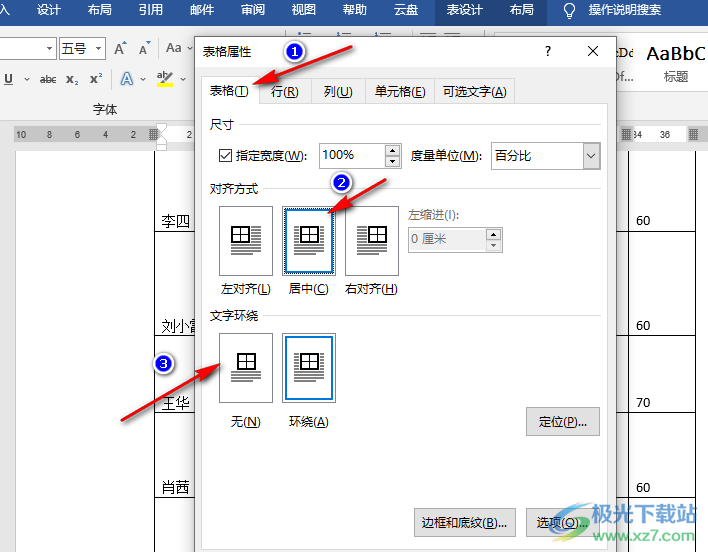
5、第五步,接着我们点击“单元格”选项,然后在单元格页面中将处置对齐方式改为“居中”,最后点击“确定”选项即可
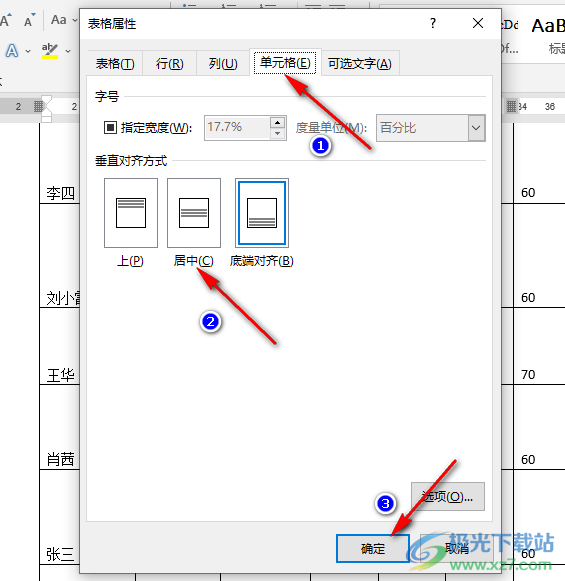
6、第六步,设置完成之后,我们在表格中就可以看到原本的表格内容都变为居中对齐了
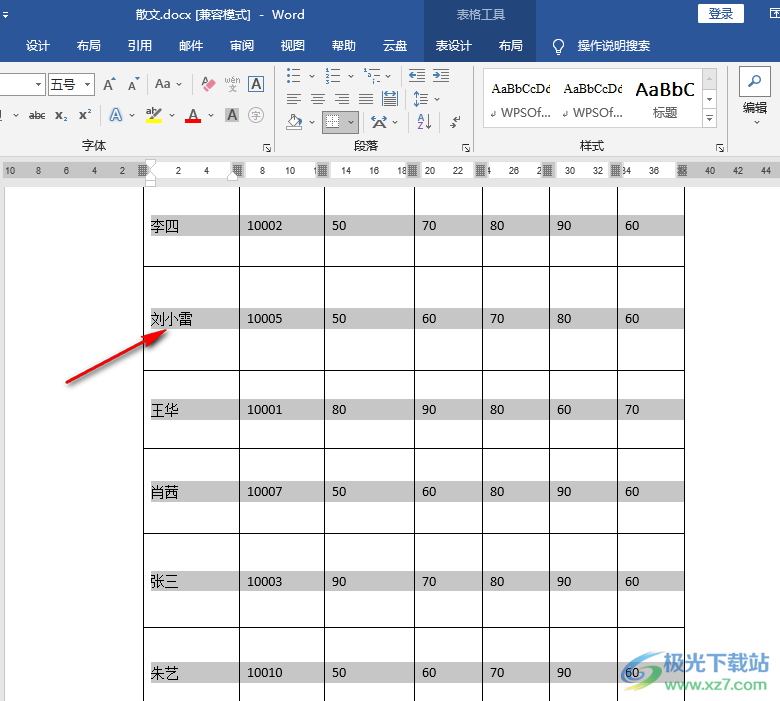
以上就是小编整理总结出的关于Word表格有一大段空白拉不上去的解决方法,我们在Word中打开一个文字文档,然后在文档页面中选中有空白的单元格,右键单击进入表格属性页面,在该页面中将文字环绕改为“无”,再将“表格”和“单元格”页面中的对齐方式都改为“居中”即可,感兴趣的小伙伴快去试试吧。

大小:60.68 MB版本:1.1.2.0环境:WinXP, Win7, Win10
- 进入下载
相关推荐
相关下载
热门阅览
- 1百度网盘分享密码暴力破解方法,怎么破解百度网盘加密链接
- 2keyshot6破解安装步骤-keyshot6破解安装教程
- 3apktool手机版使用教程-apktool使用方法
- 4mac版steam怎么设置中文 steam mac版设置中文教程
- 5抖音推荐怎么设置页面?抖音推荐界面重新设置教程
- 6电脑怎么开启VT 如何开启VT的详细教程!
- 7掌上英雄联盟怎么注销账号?掌上英雄联盟怎么退出登录
- 8rar文件怎么打开?如何打开rar格式文件
- 9掌上wegame怎么查别人战绩?掌上wegame怎么看别人英雄联盟战绩
- 10qq邮箱格式怎么写?qq邮箱格式是什么样的以及注册英文邮箱的方法
- 11怎么安装会声会影x7?会声会影x7安装教程
- 12Word文档中轻松实现两行对齐?word文档两行文字怎么对齐?
网友评论